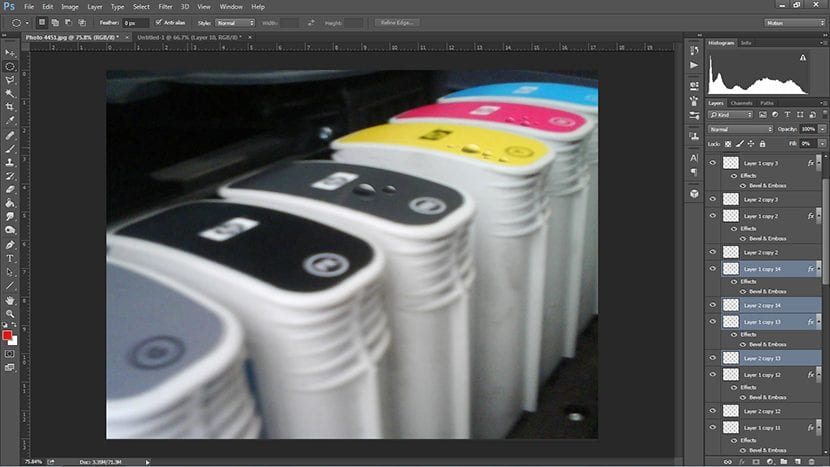Aujourd'hui nous verrons comment faire un effet ce qui simule gouttes d'eau sur n'importe quelle surface que vous pouvez imaginer.
Les gouttes de pluie peuvent être aussi réelles qu'elles sont inventées dans certaines images publicitaires, ou dans d'autres. Aujourd'hui, nous allons vous expliquer comment les inventer et comment les rendre aussi réels que possible.
Nous faisons d'abord un sélection en forme circulaire.
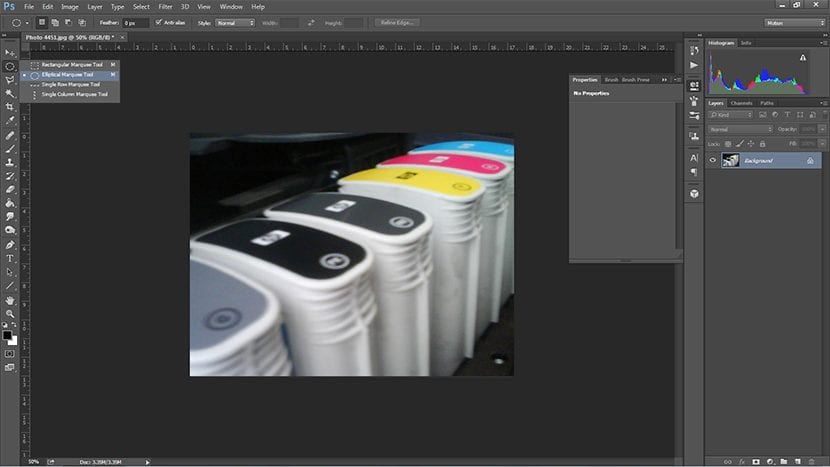
Selon la perspective, nous adaptons la sélection enlever l'excédent avec sélection polygonale. Alors nous remplissons la sélection sur un nouveau calque.
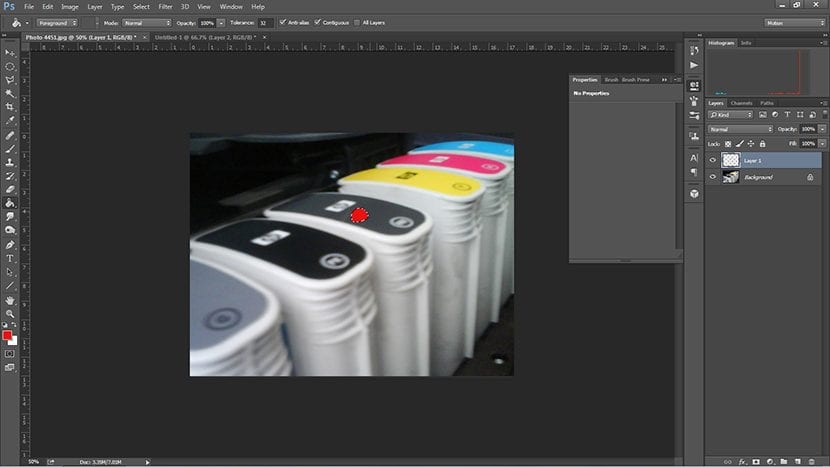
Pour cette couche, ce qu'il faut faire est de double-cliquer et dans la fenêtre contextuelle, nous sélectionnons l'option Biseau et estampe.
Nous vous laissons un écran avec les caractéristiques que nous avons choisies, afin que vous ayez une ligne directrice à suivre, au cas où vous seriez désorienté par la profondeur, la luminosité ou l'ombre à mettre en œuvre.
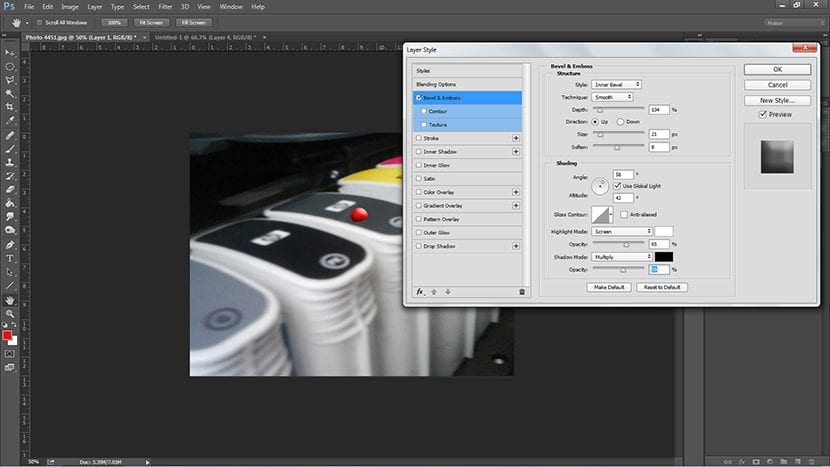
Le biseau et le gaufrage étant déjà moulés, ce qui suit est supprimer le remplissage de couleur au calque, en le laissant transparent mais avec l'effet visible, vous verrez sous l'option "opacité" cette option qui porte le nom "Remplir".
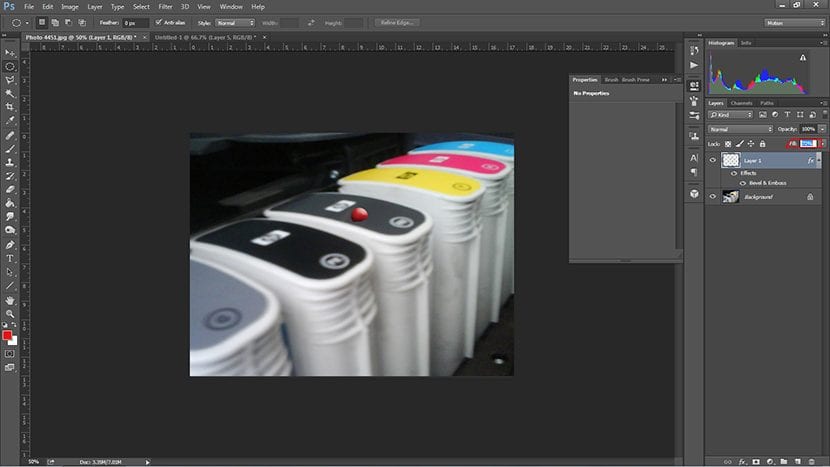
Une fois que l'on pourra voir la goutte d'eau avec sa transparence, on verra qu'il peut être nécessaire de faire des ajustements, dans ce cas nous utilisons la gomme et nous supprimons des morceaux de goutte jusqu'à ce que cela nous convainc. Certains d'entre vous verront la nécessité d'en supprimer davantage, d'autres de le laisser tel quel. Cela dépend également du type d'image que nous utilisons pour l'arrière-plan, et votre point de vue.
Lorsque nous avons la goutte prête, nous pouvons en faire un reflet. Pour cela, nous prenons la goutte, la dupliquons et ajoutons une autre couche; cette dernière couche nous aidera "Aplatir l'image" et que l'effet du calque que nous dupliquons n'est plus un effet, mais une partie de l'image. Cela sert à ce que lorsque nous tournons l'image, les caractéristiques que nous avons précédemment mises à la goutte ne sont pas conservées. Puis avec CTRL + E, nous nous couplons le même, en ayant le calque dupliqué et le nouveau calque sélectionnés lorsque vous appuyez sur ces commandes.

Enfin seulement on duplique (ctrl + J) la goutte et sa réflexion et nous le rétrécissons ou l'agrandissons et le déplaçons, donc au lieu d'une seule, nous aurons de nombreuses gouttes dans l'image entière.